使用Brightcove Social創建視頻剪輯
Brightcove 社交提供了從您的視頻雲帳戶中的現有視頻創建視頻剪輯的能力。建立剪輯片段的原因有幾種:
- 建立可張貼至社交媒體的簡短、傳情剪輯
- 限制您要張貼的影片長度 (大多數平台會限制視訊的長度)
- 您發現較短的視頻在社交媒體上表現更好
建立剪輯片段
儲存剪輯片段後,影片會儲存為您的 Video Cloud 帳戶中的影片。請依照下列步驟建立剪輯片段。- 打開社交模塊。
- 點擊影片在左側導航中。您的視訊雲端帳戶中的影片清單將會顯示出來。
- 單擊視頻以從中創建剪輯,然後單擊剪輯。剪輯片段編輯器將會開啟。
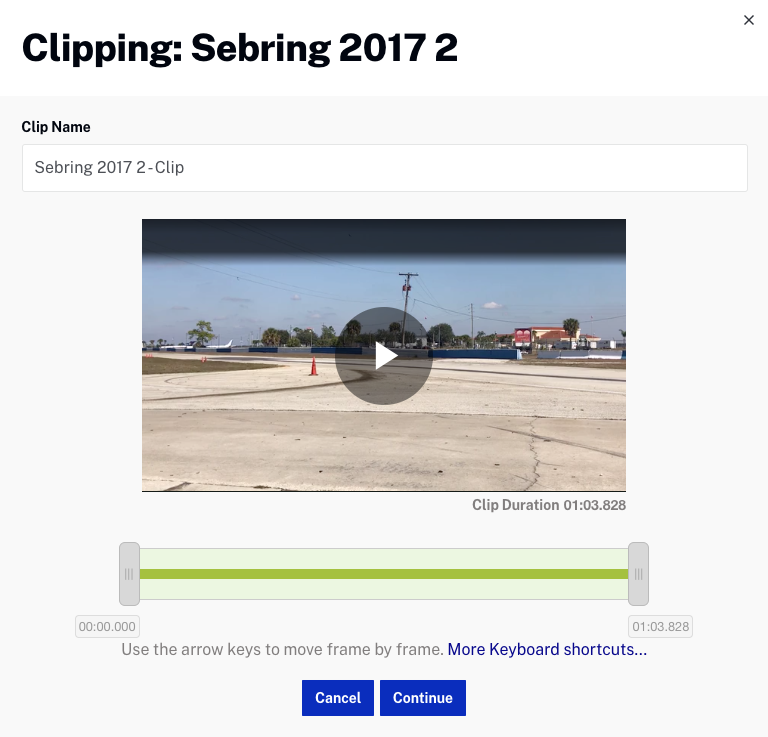
- 輸入剪輯片段名稱。
- 拖曳時間軸上顯示的控點,以修剪視訊的開頭和結尾。您也可以使用編輯欄位輸入特定的開始和結束時間。使用鍵盤快捷鍵可以實現更精確的編輯控制。完成後,按一下「。
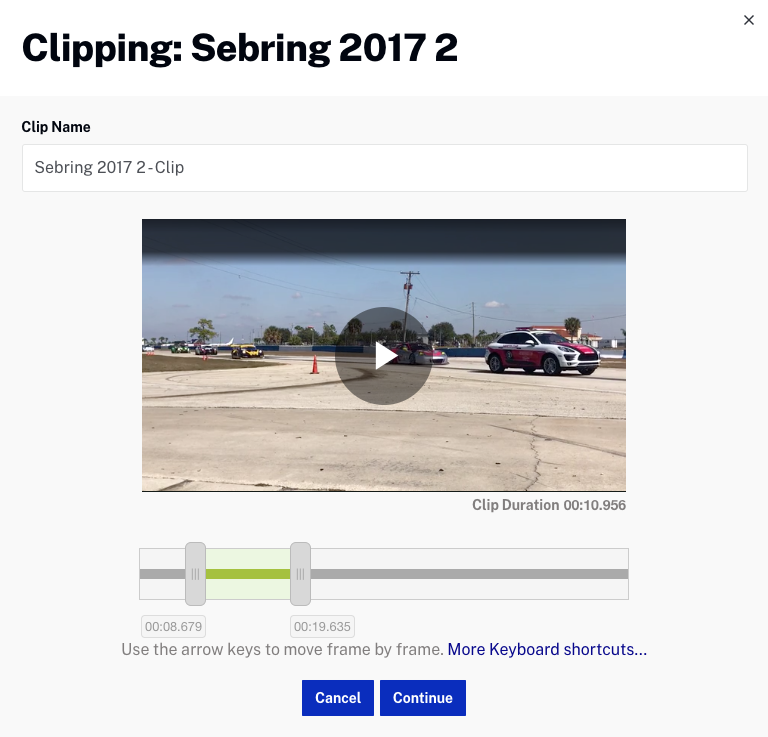
- 檢閱剪輯片段資訊。您可以編輯剪輯片段名稱、標籤和為帳號建立的任何自訂欄位。
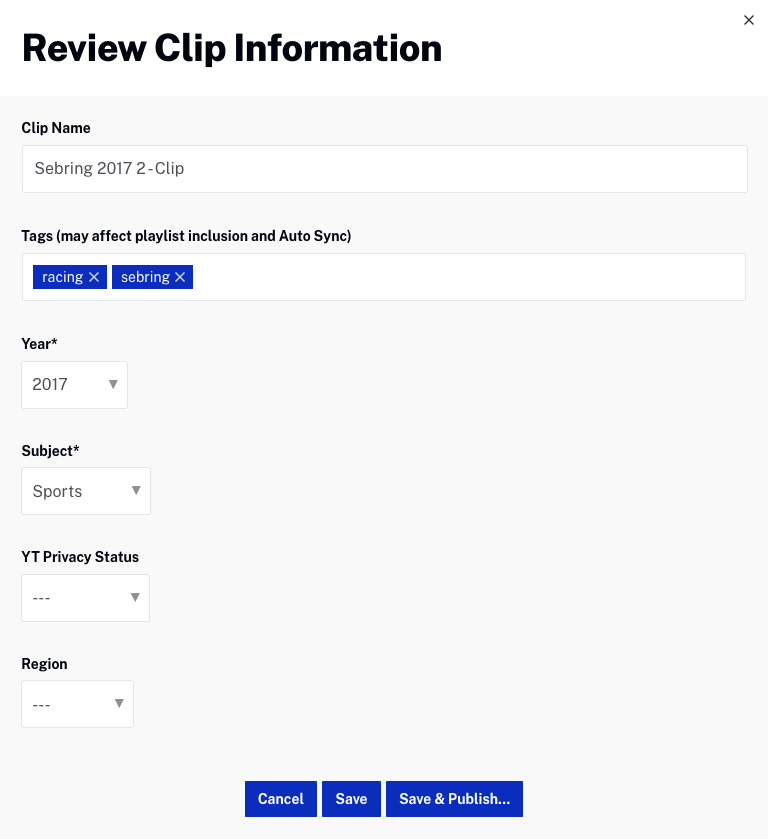
- 完成後,選取一個選項:
- -開始轉碼,然後將片段保存在您的Video Cloud帳戶中。
- - 開始轉碼,然後將剪輯保存在您的視頻雲帳戶中。您也可以選取要發佈視訊的目的地。由於影片必須經過轉碼,所以發佈的剪輯片段可能會出現在您的社交媒體網站上。
- -丟棄剪輯。
儲存的剪輯片段會使用指定為該帳戶的社交剪輯預設值的擷取設定檔進行轉碼。如需有關設定預設擷取設定檔的資訊,請參閱管理擷取設定檔。
請注意,建立剪輯片段時,必須下載整個來源影片。如果是較長的來源影片,可能需要較長的時間才能使用您的 Video Cloud 帳戶中的剪輯片段。
使用鍵盤快速鍵
使用鍵盤快速鍵可以更精確地控制剪裁:
| 捷徑 | 描述 |
|---|---|
| J 或者← | 後面一個框架 |
| K | 播放/暫停 |
| L 號或→ | 向前一個影格 |
| 我 | 將目前影格標記為點 |
| O | 將目前影格標記為出點 |
| 空格鍵 | 播放/暫停 |
| + I | 移至點 |
| + O | 移至出口點 |
